社内外のオンライン会議やウェビナーなどに、海外の方が出席して「通訳」が必要になることもあると思います。
そこで、「オンラインで通訳をするにはどうすればいいの?」という疑問にお応えする、Zoomの「言語通訳」機能を使った同時通訳の設定方法を解説します。
記事後半では、Zoomオペレーションから通訳の手配まで行う、電音エンジニアリングの同時通訳サービスについてもご紹介します。
※2022年6月時点の仕様によるものです。実際に活用される場合は、最新の仕様をご確認ください。
この記事の目次
Zoomを使った「通訳」について
Zoomを使った「通訳」機能の概要
Zoomの「言語通訳」機能を使って、「同時通訳」をすることができます。
ホストの権限により、参加者の中から最大20名を通訳者として指定することができます。
※以下、Zoomヘルプセンター「ミーティングやウェビナーの言語通訳」参考
Zoomで「通訳」をするために用意するもの
Zoomで同時通訳をするためには、以下の3つを用意します。
1.有料アカウント:ビジネス、教育機関、エンタープライズのアカウント、あるいはウェビナー アドオンのプラン
2. 自動生成IDを使うミーティング
3. 特定のバージョン以上のZoomアプリ
言語通訳機能が利用できるバージョン情報
Zoom デスクトップ クライアント:Windows: 5.2.1(44052.0816)以降
macOS: 5.2.1(44040.0816)以降
Zoom モバイルアプリ :Android: 5.2.1(44042.0816)以降
iOS: 5.2.1(44038.0816)以降
Zoomで「通訳」をする手順
Zoomで同時通訳をするためには、以下の手順で行います。
1. ZoomのWEBポータル内の「設定」から、「言語通訳」にチェックを入れる
2. ミーティングを開設する
3.「通訳」欄の「言語通訳を有効にする」にチェックを入れる
4. 通訳者がミーティングへ参加し、「開始」をクリックする
5.通訳がスタート
・通訳者を事前に設定する場合
ミーティング開設後、「通訳」欄に通訳者のメールアドレスと使用言語を入力します。
(当日も同じメールアドレスでログインしなければ設定は無効になります。)
・通訳者を当日に設定する場合
ホスト権限保持者が、「通訳」ボタンをクリックして言語を選択したのち、通訳者のログイン名を入力することで、通訳者の権限を付与することができます。
Zoomでの「通訳」の聞き方
視聴者は、ミーティング内で「通訳」をクリックし、希望の言語を選択することで、通訳を聞くことができます。
どの音声を聞くかは視聴者が選択でき、オリジナル音声のみの視聴、通訳音声のみ、両方同時再生が設定できます。
Zoomで「通訳」を使う場合の注意点
※リレー方式には未対応
リレー方式(3か国語以上通訳する場合によく使用される。たとえば、日本語を英語に翻訳し、その英語を聞いて中国語に翻訳する、というようなリレー形の通訳手法。)
※Zoom社からのテクニカルサポートが受けられない
※会社の方針やネットワーク環境によってはZoomが利用できない企業もある
このように、Zoomを使った「通訳」システムは限定的なシーンでのみ利用できます。多言語の通訳が必要だったり、大切なイベントでは、通訳サービスを利用するのがおすすめです。
同時通訳のことなら電音エンジニアリングへ
通訳を使うときに大切な“音質”
通訳を利用するときには、配信に適した音量・音質の調整をしなければいけません。
通訳者だけでなく、スピーカーや司会、動画素材とのバランスを取りながら
視聴者にとって聴きやすい音量と音質で配信を行うことで、より配信内容に集中でき、理解を深めてもらうことができます。
私たちは音響オペレーションのプロフェッショナルです。
同時通訳を活用したイベントの音響プロデュースはおまかせください。

通訳を電音エンジニアリングに頼むメリット
同時通訳を活用したイベントの、演出をすべてコーディネートします。
主なサービス内容
・通訳者の手配(協力会社との連携により)
・通訳システムのオペレーション
・配信・映像のスイッチング、音響・照明の調整
活用シーンの例
ウェビナー

海外ゲストを招いた講演に
社内外での会議

海外役員の発言時に
表彰式

海外受賞者のコメントに
国際会議

複数言語が飛び交う時に
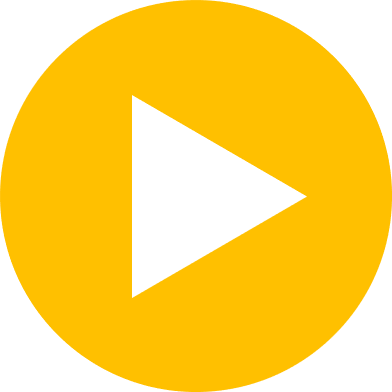
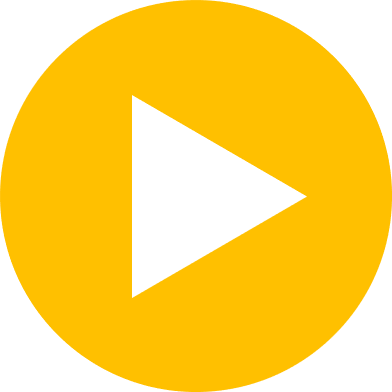
オンラインイベント・同時通訳のことなら電音エンジニアリングへ
イベント内容に合わせて、最適な通訳・配信システムをご提案します。
機材の手配からオペレーションまですべておまかせください。
準備にかかる手間が抑えられ、プロレベルの配信の配信が可能になります。
ご興味がありましたら、ぜひお気軽にご連絡ください。
配信関連実績
配信関連記事












